Page 1
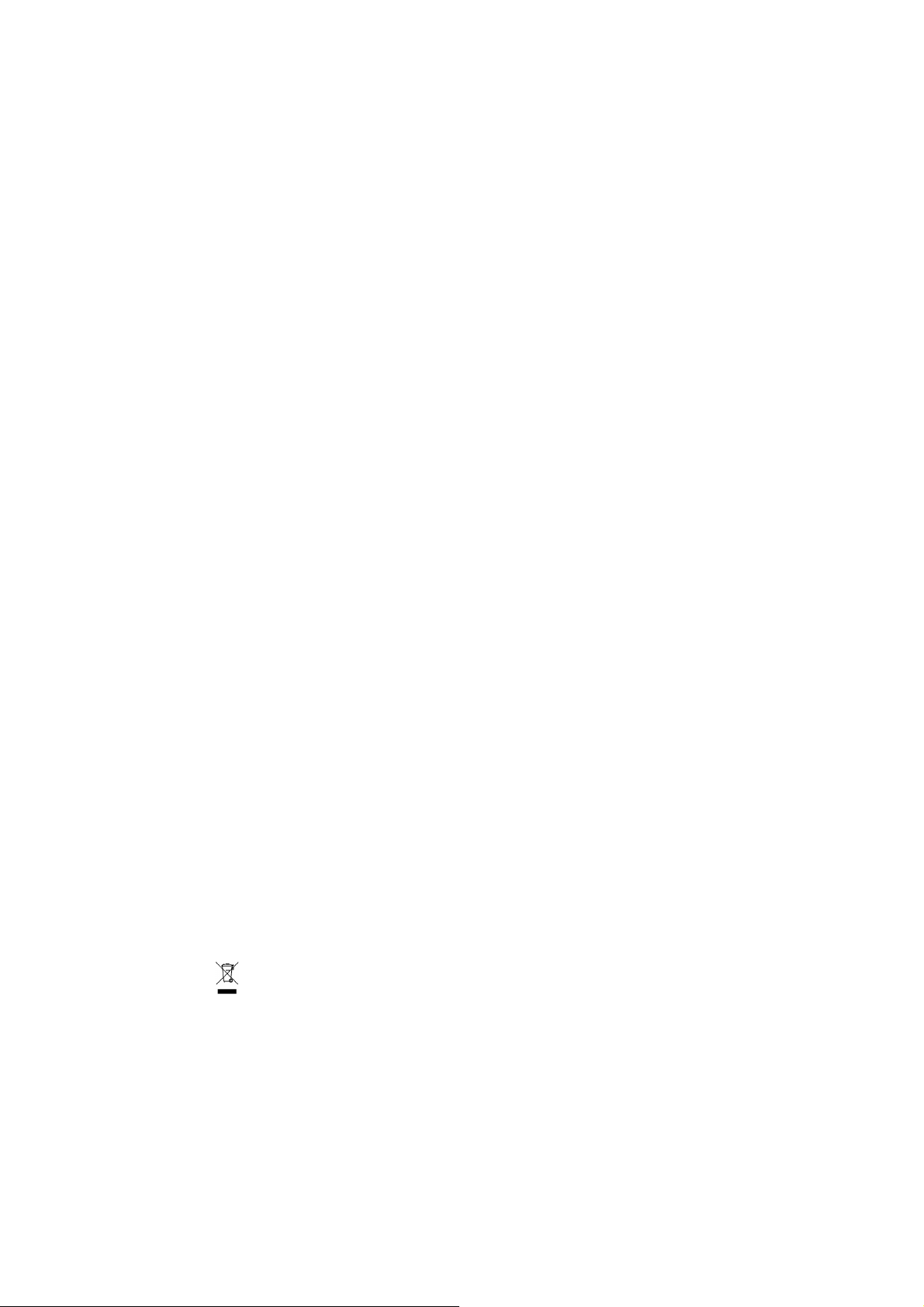
GA-8VM800M
Intel® Pentium® 4 プロセッサマザーボード
ユーザーズマニュアル
改版 1001
* 製品の WEEE マークは、この製品を他の家庭ゴミと共に廃棄することを禁じ、廃棄電気電子機器の
リサイクルのための指定収集場所に引き渡す必要を示しています!!
* WEEE マークは EU 加盟国のみに適用されます。
Page 2
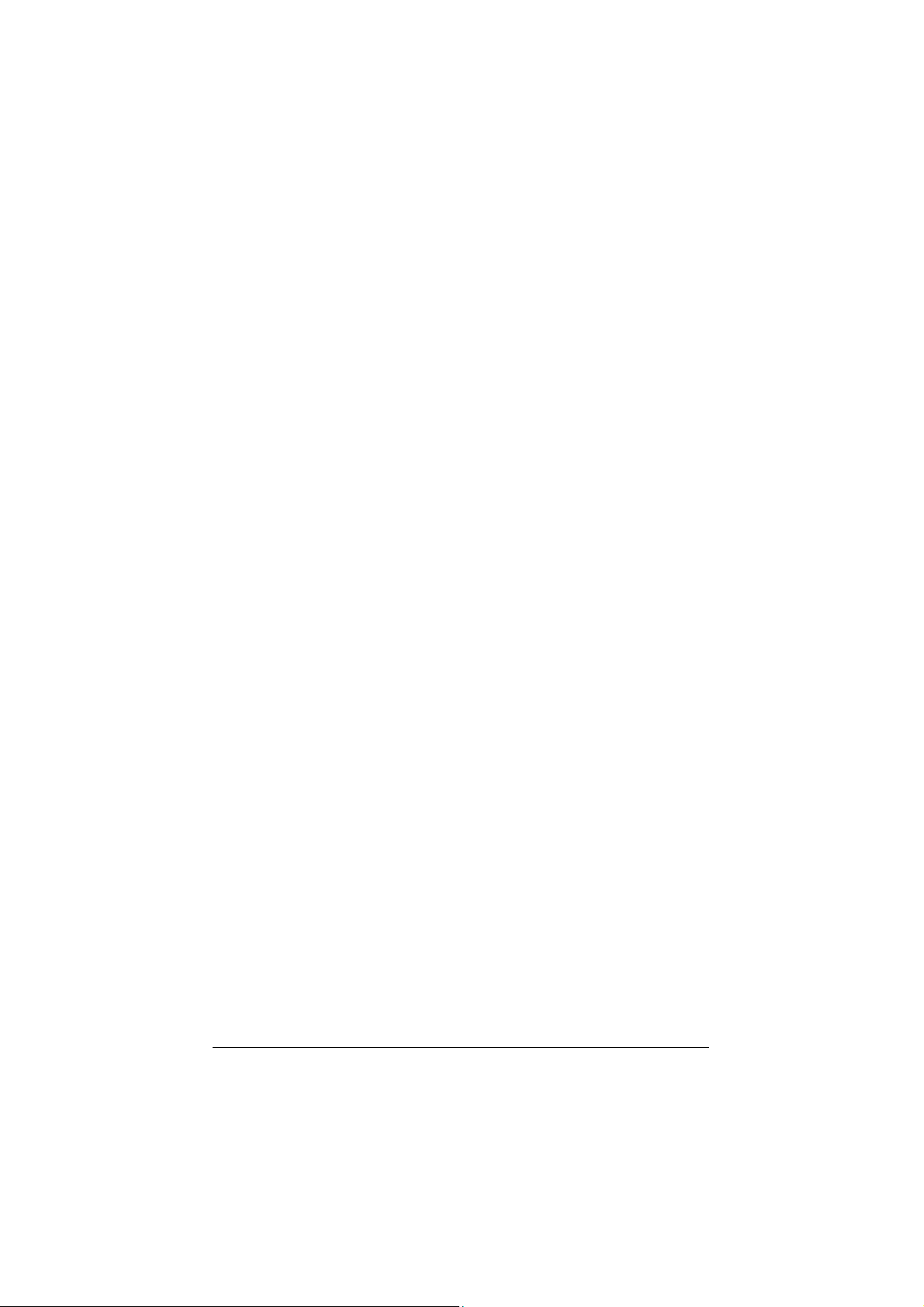
目次
第 1 章 ハードウェアのインストール .......................................................................3
1-1 取り付け前に.......................................................................................................3
1-2 特長の概略 .........................................................................................................4
1-3 CPU とヒートシンクの取り付け.........................................................................6
1-3-1 CPU の取り付け.....................................................................................6
1-3-2 ヒートシンクの取り付け........................................................................ 7
1-4 メモリの取り付け ................................................................................................ 8
1-5 拡張カードのインストール ................................................................................ 9
1-6 I/O 後部パネルの紹介 ....................................................................................10
1-7 コネクタについて ..............................................................................................11
- 2 -
Page 3

第 1 章 ハードウェアのインストール
1-1 取り付け前に
コンピュータを用意する
マザーボードには、静電放電(ESD)により損傷を受ける、様々な精密電子回路および
装置が搭載されていますので、取り付け前に、以下をよくお読みください:
1. コンピュータをオフにし、電源コードのプラグを外します。
2. マザーボードを取り扱う際は、金属部またはコネクタに触れないでください。
3. 電子部品(CPU、RAM)を取り扱う際は、静電防止用(ESD)ストラップを着用してくだ
さい。
4. 電子部品を取り付ける前に、電子部品を静電防止パッドの上、または静電シール
ドコンテナ内に置いてください。
5. マザーボードから電源コネクタのプラグを抜く前に、電源が切断されていることを
確認してください。
取り付け時のご注意
1. 取り付ける前に、マザーボードに貼布されているステッカーを剥がさないでくださ
い。これらのステッカーは、保証の確認に必要となります。
2. マザーボード、またはハードウェアを取り付ける前に、必ず、マニュアルをよくお読
みください。
3. 製品を使用する前に、すべてのケーブルと電源コネクタが接続されていることを
確認してください。
4. マザーボードへの損傷を防ぐため、ネジをマザーボード回路、またはその機器装
置に接触させないでください。
5. マザーボードの上、またはコンピュータケースの中に、ねじ或いは金属部品を残
さないようにしてください。
6. コンピュータを不安定な場所に置かないでください。
7. 取り付け中にコンピュータの電源を入れると、システムコンポーネントまたは人体
への損傷に繋がる恐れがあります。
8. 取り付け手順や製品の使用に関する疑問がある場合は、公認のコンピュータ技
師にご相談ください。
保証対象外
1. 天災地変、事故又はお客様の責任により生じた破損。
2. ユーザマニュアルに記載された注意事項に違反したことによる破損。
3. 不適切な取り付けによる破損。
4. 認定外コンポーネントの使用による破損。
5. 許容パラメータを超える使用による破損。
6. Gigabyte 製品以外の製品使用による破損。
日本語
- 3 -
ハードウェアのインストール
Page 4
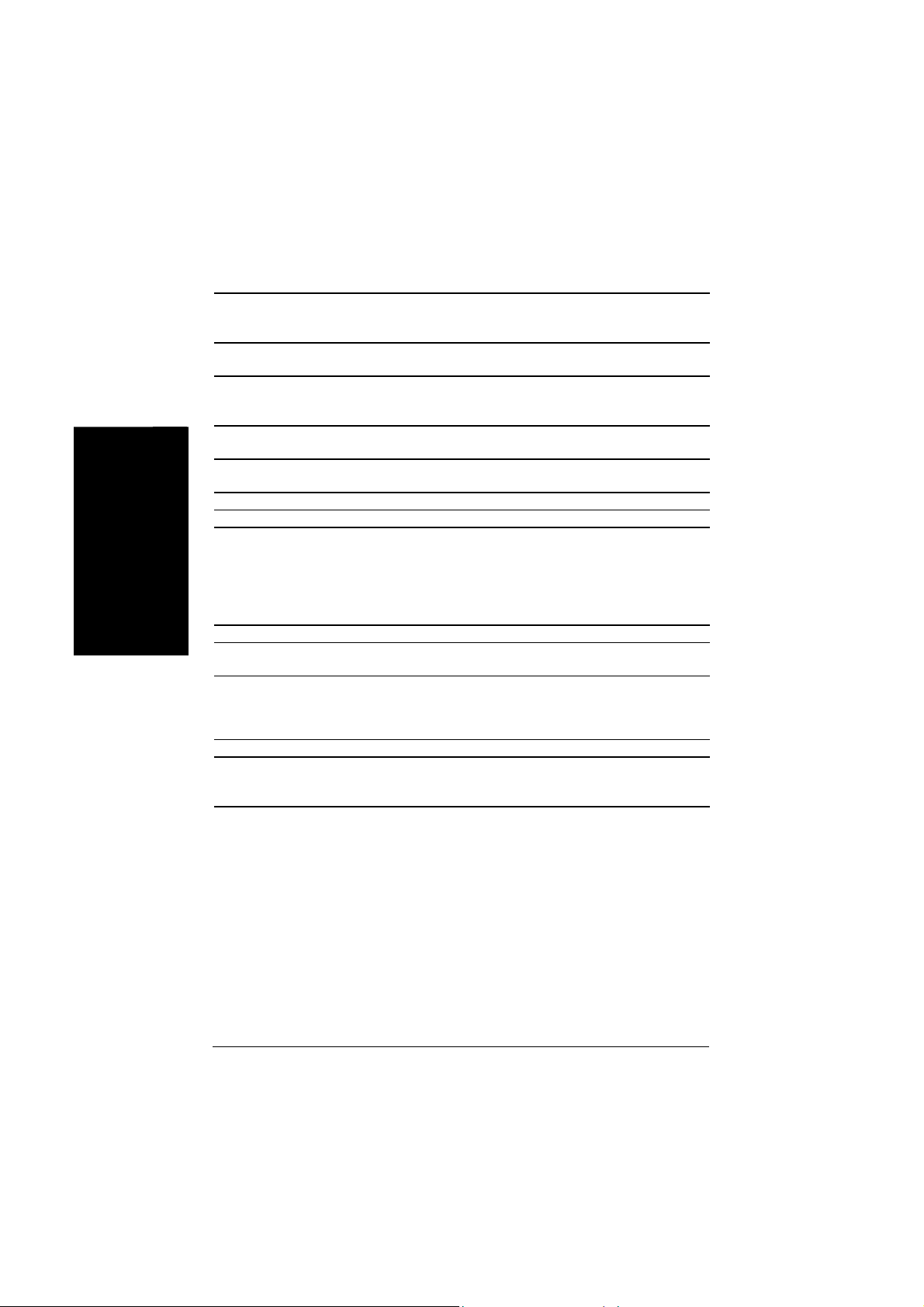
1-2 特長の概略
CPU
HT テクノロジー対応 Intel
533/800MHz FSB をサポート
L2 キャッシュはプロセッサにより異なります
チップセット ノースブリッジ:VIA P4M800
サウスブリッジ:VIA 8237R Plus
メモリ 2 184-ピン DDR DIMM スロット
DDR400/333/266 DIMM をサポート
最大 2GB までサポート
スロット 4X/8X (1.5V)のデバイスをサポートする1個の AGP スロット
3 個の PCI スロット
IDE 接続 2 つの IDE 接続(UDMA 33/ATA 66/ATA 100/ATA 133)で、4 台の IDE デバ
イスに接続可能
オンボード SATA シリアル ATA 2 ポート
FDD 接続 1 つの FDD 接続で、2 台の FDD デバイスに接続可能
周辺装置 1 個のパラレルポートで通常/EPP/ECP モードをサポート
1 個の VGA ポート、1 個の COMA ポート、オンボード COMB 接続
日本語
8 個の USB 2.0/1.1 ポート(後部 x 4、前部 x 4 ケーブル経由)
1 個のフロントオーディオコネクタ
1 個の PS/2 キーボードポート
1 個の PS/2 マウスポート
オンボード VGA 内蔵 VIA P4M800 チップセット
Onboard LAN
オンボードオーデ
ィオ
I/O コントロール
ハードウェアモニ
タ
オンボード RTL8201 チップ(10/100 Mbit)
1 個の RJ45 ポート
Realtek ALC653 CODEC
Line 入力をサポート;Line 出力;マイク入力
2 / 4 / 6 チャンネルオーディオをサポート
CD 入力接続
IT8705
CPU ファン速度検出
システム電圧検出
CPU 温度検出
®
Pentium® 4 (Northwood, Prescott)用 Socket 478
GA-8VM800M マザーボード
- 4 -
Page 5
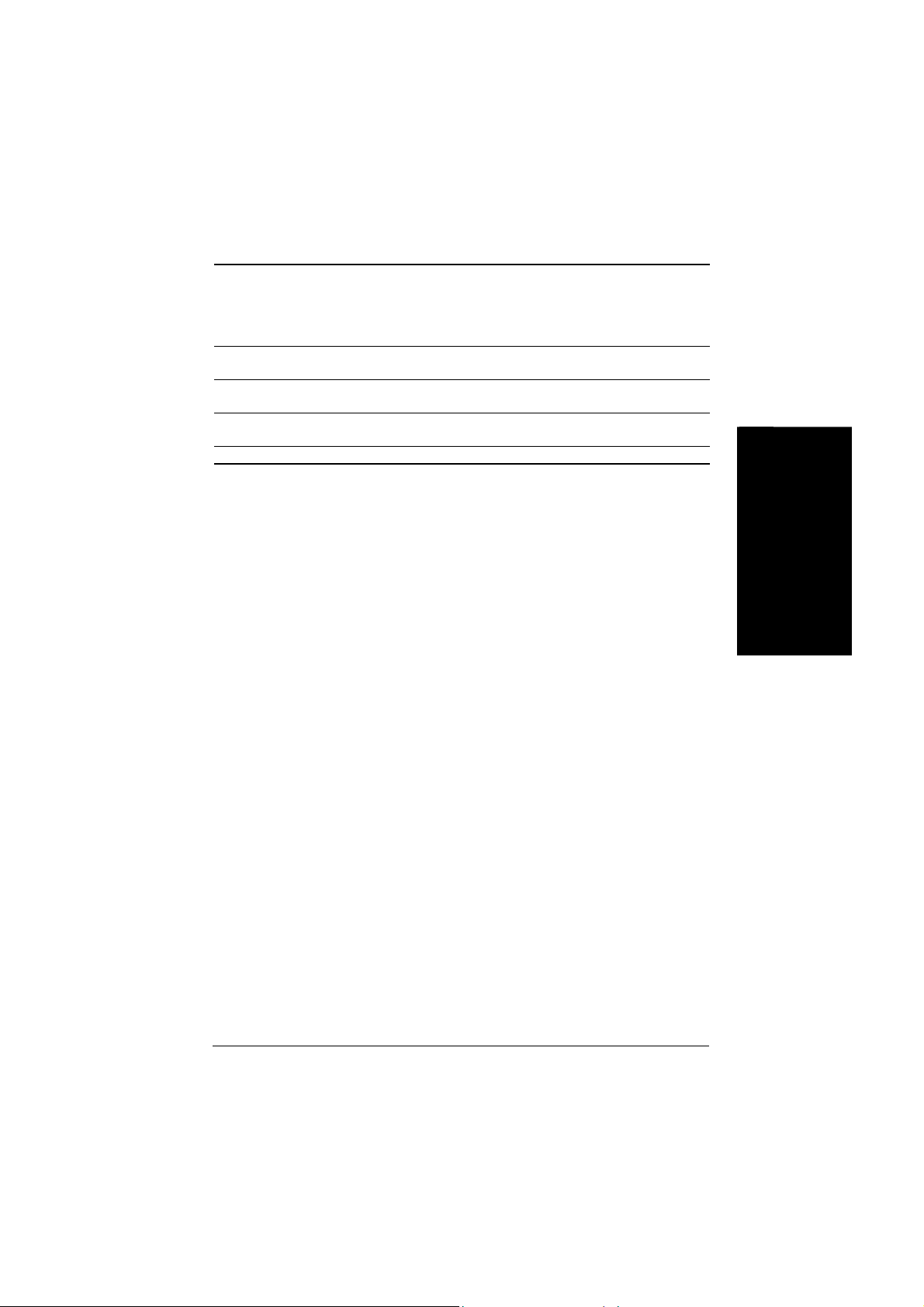
オンボード SATA
RAID
内蔵 VT8237R Plus
ディスクストライピング(RAID0)またはディスクのミラーリング(RAID1)を
サポート
最大 150 MB/秒の UDMA をサポート
最大 2 台の SATA デバイスをサポート
BIOS
ライセンス済み AWARD BIOS の使用
Q-Flash をサポート
その他の機能 @BIOS をサポート
(注)
EasyTune
をサポート
オーバークロック BIOS によりオーバークロック(CPU/DIMM)
BIOS によりオーバー電圧(DIMM)
フォームファクター Micro-ATX フォームファクタ;24.4cm x 21cm
(注) EasyTune 機能はマザーボード毎に異なる場合があります。
日本語
- 5 -
ハードウェアのインストール
Page 6
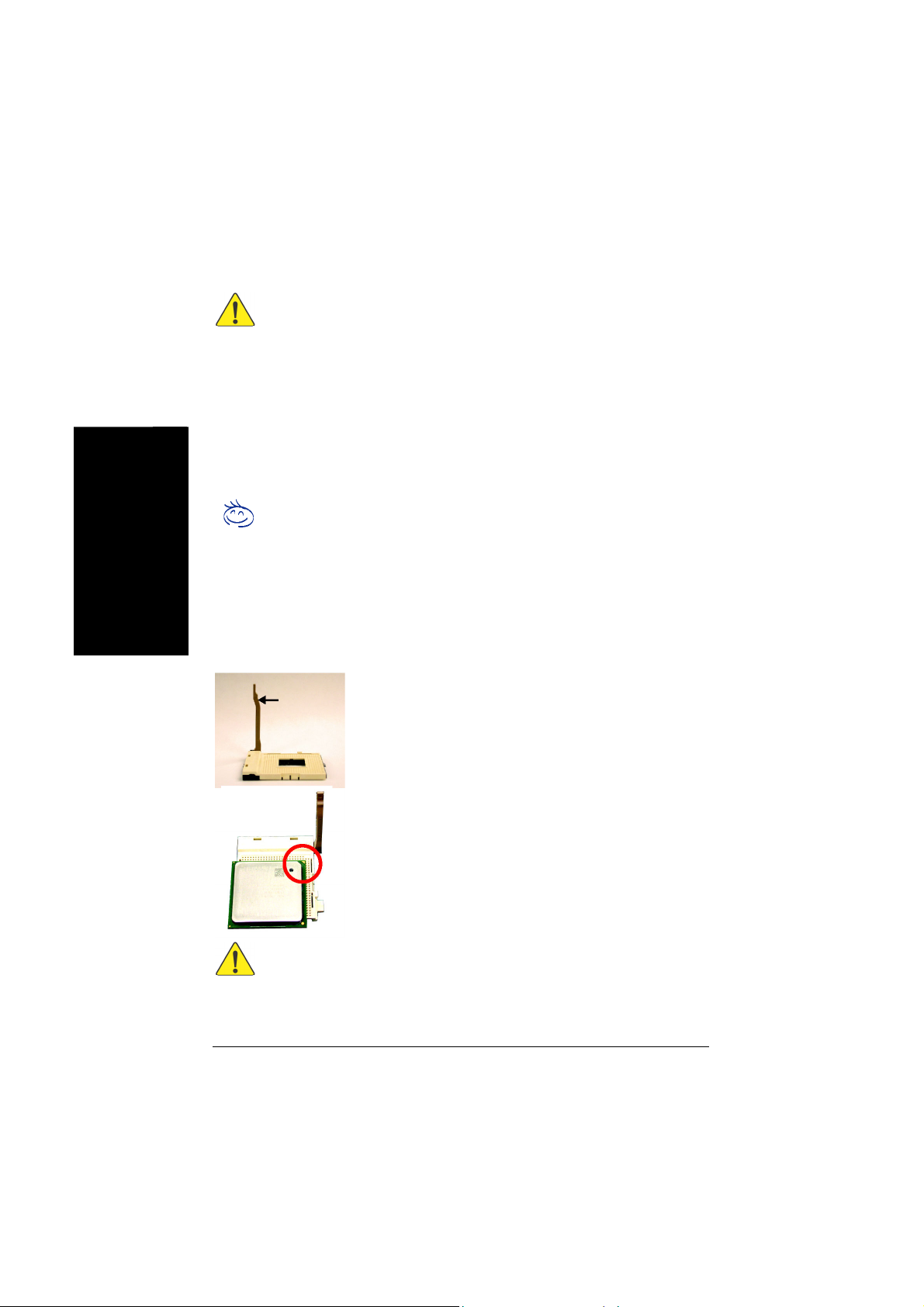
1-3 CPU とヒートシンクの取り付け
日本語
CPU を取り付ける前に、以下の手順に従ってください:
1. マザーボードが CPU をサポートすることを確認してください。
2. CPU の刻み目のある角に注目してください。CPU を間違った方向に取り付けると、
注意
注
1-3-1 CPU の取り付け
適切に装着することが出来ません。装着できない場合は、CPU の挿入方向を変え
てください。
3. CPU とヒットシンクの間にヒートシンクペーストを均等に塗布してください。
4. CPU のオーバーヒートおよび永久的損傷が生じないように、システムを使用する前
に、ヒートシンクが CPU に適切に取り付けられていることを確認してください。
5. プロセッサ仕様に従い、CPU ホスト周波数を設定してください。周辺機器の標準規
格に適合しないため、システムバス周波数をハードウェア仕様以上に設定しないこ
とをお勧めします。仕様以上に周波数を設定する場合は、CPU、グラフィックスカー
ド、メモリ、ハードドライブ等を含むハードウェア仕様に従って設定してください。
ハイパースレッディング機能に必要な条件:
ご使用のコンピュータシステムでハイパースレッディングテクノロジーが有効となるには
下記のプラットホームコンポーネント条件を全て満たしている必要あります:
CPU:ハイパースレッディングテクノロジー対応 Intel® Pentium 4 プロセッサ
チップセット:ハイパースレッディングテクノロジー対応 VIA チップセット
BIOS:ハイパースレッディングテクノロジー対応 BIOS およびその設定が有効になされ
る
OS:ハイパースレッディングテクノロジー対応の最適化機能を有するオペレーティング
システム
ソケットレバー
図1
レバーを 90 度角に配置します。
図 2
CPU の一角に金色の矢印が付いています。この印の側をソケット
の CPU レバーに近い側に合わせてください。CPU のピンが穴に合う
ように置いてください。
CPU がソケットに装着された後、CPU 中央に指を一本押し付けなが
ら、金属レバーを元の位置に静かに戻してください。
CPU 取り付け時には細心の注意を払ってください。配置が正しくない場合、CPU を取り
付けることは出来ません。力任せではなく、CPU 位置を変更してください。
注意
GA-8VM800M マザーボード
- 6 -
Page 7

1-3-2 ヒートシンクの取り付け
図 1
ヒートシンク取り付け前に、CPU 表面にヒートシンクペーストを均一
に塗布します。すべてのヒートシンク部品を取り付けてください(取
り付け方法の詳細はヒートシンクのマニュアルを参照してくださ
い)。
図 2
ヒートシンクの電源コネクタをマザーボード上の CPU_FAN コネクタに
接続し、ヒートシンクを正常に動作させ、CPU の過熱を防止します。
日本語
ヒートシンクペーストの硬化により、ヒートシンクが CPU に付着する場合があります。付
着を防止するには、ヒートシンクペーストの代わりにサーマルテープを使用し、熱を発
注
散させるか、またはヒートシンクを取外す際は慎重に行ってください。
- 7 -
ハードウェアのインストール
Page 8

1-4 メモリの取り付け
メモリモジュールを取り付ける前に、以下の手順に従ってください:
1. ご使用のメモリがマザーボードにサポートされているかどうかを確認してください。
注意
マザーボードにはデュアルインラインメモリモジュール(DIMM)ソケットを2本備えます。BIOS は自
動的にメモリのタイプと容量を検知します。メモリモジュールをインストールには、垂直に DIMM ソ
ケットに押し下げます。DIMM モジュールは、ノッチにより 1 方向しかフィットできません。ソケット
間のメモリ容量は異なることができます。
同様の容量、仕様、および銘柄のメモリをご使用することをお勧めします。
2. ハードウェアへの損傷を防ぐため、メモリモジュールの取り付け/取り外し前に、コン
ピュータの電源を切ってください。
3. メモリモジュールは、きわめて簡単な挿入設計となっています。メモリモジュール
は、一方向のみに取り付けることができます。モジュールを挿入できない場合は、
方向を換えて挿入してください。
日本語
図 1
DIMM ソケットにはノッチがあり、DIMM メモリモジュールは一方
向のみに挿入するようになっています。DIMM メモリモジュー
ルを DIMM ソケットに垂直に挿入し、押し下げてください。
図 2
DIMM ソケットの両側にあるプラスチックのクリップを閉じて、
DIMM モジュールを固定します。
DIMM モジュールを取り外すにはインストールと逆の手順で行
います。
ノッチ
DDR メモリモジュール
図 1
図 2
GA-8VM800M マザーボード
- 8 -
Page 9

1-5 拡張カードのインストール
以下の手順に従い、拡張カードを取り付けてください:
1. 拡張カードのインストールに先立ち、関連した指示説明をお読みください。
2. コンピュータからケースカバー、固定用ネジ、スロットブラケットを外します。
3. マザーボードの拡張スロットに拡張カードを確実に差します。
4. カードの金属接点面がスロットに確実に収まったことを確認してください。
5. スロットブラケットのネジを戻して、拡張カードを固定します。
6. コンピュータのシャーシカバーを戻します。
7. コンピュータの電源をオンにします。必要であれば BIOS セットアップから拡張カード対象の
BIOS 設定を行います。
8. オペレーティングシステムから関連のドライバをインストールします。
AGP 拡張カードのインストール:
日本語
- 9 -
注意
VGA カードの装着/取り外し時には、
AGP スロット端の小さい白色の取り外
しバーを注意深く引いてください。VGA
カードをオンボード AGP スロットにそろ
え、スロットに確実に押し込んでくださ
い。ご使用になる VGA カードが小さな
白いバーによってロックされたことを確
認してください。
ハードウェアのインストール
Page 10

1-6 I/O 後部パネルの紹介
PS/2 キーボードおよび PS/2 マウスコネクタ
PS/2 ポートキーボードとマウスを接続するには、マウスを上部ポート(緑色)に、キーボードを
下部ポート(紫色)に差し込んでください。
パラレルポート
パラレルポートは、プリンタ、スキャナ、および他の周辺装置に接続することができます。
シリアルポート(COMA)
マウス、モデムなどのデバイスをシリアルポートに接続します。
VGA ポート
日本語
モニタを VGA ポートに接続します。
USB ポート
USB コネクタに USB キーボード、マウス、スキャナー、zip、スピーカーなどを接続する前に、
ご使用になるデバイスが標準の USB インタフェースを装備していることをご確認ください。ま
たご使用の OS が USB コントローラをサポートしていることもご確認ください。ご使用の OS
が USB コントローラをサポートしていない場合は、OS ベンダーに利用可能なパッチやドライ
バの更新についてお問い合わせください。詳細はご使用の OS やデバイスのベンダーにお
問い合わせください。
LAN ポート
インターネット接続は、高速イーサネットであり、10/100Mbps のデータ転送速度が提供され
ます。
ライン入力
CD-ROM やウォークマンなどはライン入力ジャックに接続できます。
ライン出力(フロントスピーカー出力)
ステレオスピーカー、イヤホーンまたはフロントサラウンドチャンネルをこのコネクタに接続
してください。
マイク入力
マイクロホンは MIC 入力ジャックに接続します。
GA-8VM800M マザーボード
- 10 -
Page 11

1-7 コネクタについて
日本語
1) ATX_12V 9) F_AUDIO
2) ATX (Power Connector) 10) CD_IN
3) CPU_FAN 11) SUR_CEN
4) FDD 12) F_USB1 / F_USB2
5) IDE1 / IDE2 13) COMB
6) SATA0 / SATA1 14) CLR_CMOS
7) F_PANEL 15) BAT
8) PWR_LED
- 11 -
ハードウェアのインストール
Page 12

1/2) ATX_12V/ATX (電源コネクタ)
電源コネクタの使用により、安定した十分な電力をマザーボードのすべてのコンポーネン
トに供給することができます。電源コネクタを接続する前に、すべてのコンポーネントとデ
バイスが適切に取り付けられていることを確認してください。電源コネクタをマザーボード
にしっかり接続してください。
ATX_12V 電源コネクタは、主に CPU に電源を供給します。ATX_12V 電源コネクタが適切に
接続されていない場合、システムは作動しません。
注意!
システムの電圧規格に適合するパワーサプライを使用してください。高電力消費(300W 以
上)に耐え得る電源をご使用することをお勧めします。必要な電力を提供できないパワー
サプライを使用される場合、結果として不安定なシステムまたは起動ができないシステム
になります。
日本語
ピン
番号
1 GND
2 GND
3 +12V
4 +12V
ピン
番号
1 3.3V
2 3.3V
3 GND
4 +5V
5 GND
6 +5V
7 GND
8
9
10 +12V
11 3.3V
12 -12V
13 GND
14
15 GND
16 GND
17 GND
18 -5V
19 +5V
20 +5V
定義
定義
電源装置
5V SB (スタンバイ+5V)
PS_ON (ソフトオン/オフ)
GA-8VM800M マザーボード
- 12 -
Page 13

3) CPU_FAN (クーラーファン電源コネクタ)
クーラーファン電源コネクタは、3 ピン電源コネクタ経由で+12V 電圧を供給し、接続が誰でも
簡単にできるよう設計されています。
ほとんどのクーラーには、色分けされた電源コネクタワイヤが装備されています。赤色電源
コネクタワイヤは、正極の接続を示し、+12V 電圧を必要とします。黒色コネクタワイヤは、ア
ース線(GND)です。
システムのオーバーヒートや故障を防ぐため、必ず、クーラーに電源を接続してください。
注意!CPU のオーバーヒートや故障を防ぐため、必ず、CPU ファンに電源を接続してくださ
い。
ピン
定義
番号
1 GND
2 +12V
3 Sense
日本語
4) FDD (FDD コネクタ)
FDD コネクタは、FDD ケーブルの接続に使用し、もう一端は FDD ドライブに接続します。対応
FDD ドライブの種類は以下の通りです:360KB、720KB、1.2MB、1.44MB および 2.88MB。
赤色電源コネクタワイヤをピン 1 位置に接続してください。
- 13 -
ハードウェアのインストール
Page 14

5) IDE1 / IDE2 (IDE コネクタ)
IDE デバイスは IDE コネクタによりコンピュータに接続します。1 つの IDE コネクタには 1 本の
IDE ケーブルを接続でき、1 本の IDE ケーブルは 2 台の IDE デバイス(ハードドライブや光学
式ドライブ)に接続できます。2 台の IDE デバイスを接続する場合は、一方の IDE デバイスの
ジャンパをマスターに、もう一方をスレイブに設定します(設定の情報は、IDE デバイスの指
示を参照ください)。
日本語
6) SATA0 / SATA1 (シリアル ATA コネクタ)
シリアル ATA は、最大 150MB/秒の転送速度を提供することができます。正しく動作させるた
め、シリアル ATA の BIOS 設定を参照し、適切なドライバをインストールしてください。
IDE2 IDE1
ピン
番号
1 GND
2 TXP
3 TXN
4 GND
5 RXN
6 RXP
7 GND
定義
GA-8VM800M マザーボード
- 14 -
Page 15

7) F_PANEL (フロントパネルコネクタ)
ご使用のケースのフロントパネルにある電源 LED、PC スピーカー、リセットスイッチおよび電
源スイッチなどを以下のピン配列にしたがって、F_PANEL に接続します。
メッセージ LED/電源/
スリープ LED
電源スイッチ
IDE ハードディスク動作表示 LED
HD (IDE ハードディスク動作表示
LED)
ピン 1:LED 正極(+)
ピン 2:LED 負極(-)
SPEAK (スピーカーコネクタ) ピン 1:電源
ピン 2-ピン 3:NC
ピン 4:Data (-)
RES (リセットスイッチ) オープン:通常
ショート:ハードウェアシステムのリセット
PW (電源スイッチ) オープン:通常
ショート:電源オン/オフ
MSG (メッセージ LED/電源/スリープ
LED)
ピン 1:LED 正極(+)
ピン 2:LED 負極(-)
NC NC
スピーカーコネクタ
リセットスイッチ
日本語
- 15 -
ハードウェアのインストール
Page 16

8) PWR_LED
PWR_LED はシステム電源表示ランプに接続してシステムのオン/オフを表示します。システ
ムがサスペンドモードになると点滅します。
ピン
定義
番号
1 MPD+
2 MPD3 MPD-
日本語
9) F_AUDIO (フロントオーディオパネルコネクタ)
ケーブルのピン配列が MB ヘッダのピン配列と同一であることを確認してください。購入する
シャーシがフロントオーディオコネクタに対応しているかどうかは、販売店にお問い合わせく
ださい。“フロントオーディオ”コネクタを使用するには、ピン 5-6、9-10 からジャンパを取り外す
必要があります。
ピン
番号
定義
1 MIC
2 GND
3 MIC_BIAS
4
電源
5
フロントオーディオ(R)
6
リアオーディオ(R)/リターン
R
7 NC
8
ピンなし
9
フロントオーディオ(L)
10
リアオーディオ(L)/リターン
L
GA-8VM800M マザーボード
- 16 -
Page 17

10) CD_IN (CD 入力コネクタ)
CD-ROM または DVD-ROM のオーディオ出力はこのコネクタに接続します。
ピン
定義
番号
1 CD-L
2 GND
3 GND
4 CD-R
日本語
11) SUR_CEN
オプション装備の SUR_CEN ケーブルは最寄の販売店にお問い合わせ下さい。
ピン
番号
1 SUR OUTL
2 SUR OUTR
3 GND
4
5 CENTER_OUT
6 BASS_OUT
定義
ピンなし
- 17 -
ハードウェアのインストール
Page 18

12) F_USB1 / F_USB2 (フロント USB コネクタ)
フロント USB コネクタの極性にご注意ください。フロント USB ケーブルの接続にはピン配列を
ご確認ください。ケーブルとコネクタ間での誤った接続はデバイスの動作不能や故障の原
因となります。オプション装備のフロント USB ケーブルのお求めには地元の販売店にお問い
合わせください。
日本語
13) COMB (COMBコネクタ)
COMB コネクタの極性にご注意ください。COMB ケーブルを接続する場合は、ピン配列を確認
してください。オプションの COMB ケーブルの購入に関しては、最寄の販売店にお問合せく
ださい。
ピン
番号
1
2
3 USB0 DX-
4 USB1 Dy5 USB0 DX+
6 USB1 Dy+
7 GND
8 GND
9
10 NC
定義
電源(5V)
電源(5V)
ピンなし
GA-8VM800M マザーボード
- 18 -
ピン
番号
1 NDCDB2 NSINB
3 NSOUTB
4 NDTRB5 GND
6 NDSRB7 NRTSB8 NCTSB9 NRIB-
10
定義
ピンなし
Page 19

14) CLR_CMOS (CMOS クリア)
このジャンパにより、CMOS データをデフォルト値に回復することができます。CMOS をクリア
するには、一時的にピン 1-2 をショートしてください。誤動作を避けるために、ここでジャンパ
は付属していません。
オープン:通常
ショート:CMOS クリア
日本語
15) BAT (バッテリー)
バッテリーの交換を間違えると爆発の危
険があります。
メーカー推奨と同一のタイプの物と交換
してください。
使用済みバッテリーはメーカーの指示に
従って廃棄してください。
CMOS 内容を消去するには…
1. コンピュータをオフにし、電源コードのプ
ラグを外します。
2. 電池を静かに外し、10 分ほど放置します
(または電池ホルダーのプラス・マイナス
ピンを金属片で 1 分間ほどショートさせま
す)。
3. バッテリーを入れなおします。
4. 電源コードのプラグを差し、コンピュータ
をオンにします。
- 19 -
ハードウェアのインストール
Page 20

日本語
GA-8VM800M マザーボード
- 20 -
Page 21

日本語日本語
日本語
日本語
-21 -
ハー ドウ ェ アの イ ン ス ト ール
Page 22

日本語
GA-8VM800M マザーボード
- 22 -
Page 23

日本語日本語
日本語
日本語
-23 -
ハー ドウ ェ アの イ ン ス ト ール
Page 24

日本語
GA-8VM800M マザーボード
- 24 -
Page 25

Contact Us
Taiwan (Headquarters)
GIGA-BYTE TECHNOLOGY CO., LTD.
Address: No.6, Bau Chiang Road, Hsin-Tien, Taipei 231,
Taiwan
TEL: +886-2-8912-4888
FAX: +886-2-8912-4003
Tech. Support :
http://tw.giga-byte.com/TechSupport/ServiceCenter.htm
Non-Tech. Support(Sales/Marketing) :
http://ggts.gigabyte.com.tw/nontech.asp
WEB address (English): http://www.gigabyte.com.tw
WEB address (Chinese): http://chinese.giga-byte.com
U.S.A.
G.B.T. INC.
TEL: +1-626-854-9338
FAX: +1-626-854-9339
Tech. Support :
http://tw.giga-byte.com/TechSupport/ServiceCenter.htm
Non-Tech. Support(Sales/Marketing) :
http://ggts.gigabyte.com.tw/nontech.asp
WEB address : http://www.giga-byte.com
Germany
G.B.T. TECHNOLOGY TRADING GMBH
Tech. Support :
http://tw.giga-byte.com/TechSupport/ServiceCenter.htm
Non-Tech. Support(Sales/Marketing) :
http://ggts.gigabyte.com.tw/nontech.asp
WEB address : http://www.gigabyte.de
Japan
NIPPON GIGA-BYTE CORPORATION
WEB address : http://www.gigabyte.co.jp
Singapore
GIGA-BYTE SINGAPORE PTE. LTD.
Tech. Support :
http://tw.giga-byte.com/TechSupport/ServiceCenter.htm
Non-Tech. Support(Sales/Marketing) :
http://ggts.gigabyte.com.tw/nontech.asp
WEB address: http://www.gigabyte.com.sg
U.K.
G.B.T. TECH. CO., LTD.
Tech. Support :
http://tw.giga-byte.com/TechSupport/ServiceCenter.htm
Non-Tech. Support(Sales/Marketing) :
http://ggts.gigabyte.com.tw/nontech.asp
WEB address : http://uk.giga-byte.com
The Netherlands
GIGA-BYTE TECHNOLOGY B.V.
Tech. Support :
http://tw.giga-byte.com/TechSupport/ServiceCenter.htm
Non-Tech. Support(Sales/Marketing) :
http://ggts.gigabyte.com.tw/nontech.asp
WEB address : http://www.giga-byte.nl
- 25 -
Page 26

China
NINGBO G.B.T. TECH. TRADING CO., LTD.
Tech. Support :
http://tw.giga-byte.com/TechSupport/ServiceCenter.htm
Non-Tech. Support(Sales/Marketing) :
http://ggts.gigabyte.com.tw/nontech.asp
WEB address : http://www.gigabyte.com.cn
Shanghai
TEL: +86-021-63410999
FAX: +86-021-63410100
Beijing
TEL: +86-10-62102838
FAX: +86-10-62102848
Wuhan
TEL: +86-27-87851061
FAX: +86-27-87851330
GuangZhou
TEL: +86-20-87586074
FAX: +86-20-85517843
Chengdu
TEL: +86-28-85236930
FAX: +86-28-85256822
Xian
TEL: +86-29-85531943
FAX: +86-29-85539821
Shenyang
TEL: +86-24-23960918
FAX: +86-24-23960918-809
Australia
GIGABYTE TECHNOLOGY PTY. LTD.
Tech. Support :
http://tw.giga-byte.com/TechSupport/ServiceCenter.htm
Non-Tech. Support(Sales/Marketing) :
http://ggts.gigabyte.com.tw/nontech.asp
WEB address : http://www.giga-byte.com.au
France
GIGABYTE TECHNOLOGY FRANCE S.A.R.L.
Tech. Support :
http://tw.giga-byte.com/TechSupport/ServiceCenter.htm
Non-Tech. Support(Sales/Marketing) :
http://ggts.gigabyte.com.tw/nontech.asp
WEB address : http://www.gigabyte.fr
Russia
Moscow Representative Office Of GIGA-BYTE Technology
Co., Ltd.
Tech. Support :
http://tw.giga-byte.com/TechSupport/ServiceCenter.htm
Non-Tech. Support(Sales/Marketing) :
http://ggts.gigabyte.com.tw/nontech.asp
WEB address : http://www.gigabyte.ru
Poland
Office of GIGA-BYTE TECHNOLOGY Co., Ltd. in POLAND
Tech. Support :
http://tw.giga-byte.com/TechSupport/ServiceCenter.htm
Non-Tech. Support(Sales/Marketing) :
http://ggts.gigabyte.com.tw/nontech.asp
WEB address : http://www.gigabyte.pl
Serbia & Montenegro
Representative Office Of GIGA-BYTE Technology Co., Ltd. in
SERBIA & MONTENEGRO
Tech. Support :
http://tw.giga-byte.com/TechSupport/ServiceCenter.htm
Non-Tech. Support(Sales/Marketing) :
http://ggts.gigabyte.com.tw/nontech.asp
WEB address: http://www.gigabyte.co.yu
Czech Republic
Representative Office Of GIGA-BYTE Technology Co., Ltd. in
CZECH REPUBLIC
Tech. Support :
http://tw.giga-byte.com/TechSupport/ServiceCenter.htm
Non-Tech. Support(Sales/Marketing) :
http://ggts.gigabyte.com.tw/nontech.asp
WEB address: http://www.gigabyte.cz
Romania
Representative Office Of GIGA-BYTE Technology Co., Ltd. in
Romania
Tech. Support :
http://tw.giga-byte.com/TechSupport/ServiceCenter.htm
Non-Tech. Support(Sales/Marketing) :
http://ggts.gigabyte.com.tw/nontech.asp
WEB address: http://www.gigabyte.com.ro
- 26 -
